Cách tải ứng dụng trên Smart Tivi Panasonic cực dễ, cực nhanh
Đăng 7 năm trước
60.706
Khi sử dụng tivi thông minh, người dùng có thể tải về rất nhiều ứng dụng hữu ích, phục vụ cho việc học tập, giải trí…Trong bài viết sau, Điện máy XANH sẽ hướng dẫn các bạn cách tải ứng dụng trên Smart tivi Panasonic.
Lợi ích của việc tải ứng dụng trên Smart Tivi
Khi tải ứng dụng cho tivi thông minh, bạn sẽ có thêm nhiều ứng dụng mới để sử dụng:
+ Chơi được các game thú vị thông qua ứng dụng Trò chơi.
+ Trò chuyện với bạn bè ở xa thông qua ứng dụng Mạng xã hội (facebook, skype…).
+ Cập nhật thông tin thông qua các ứng dụng tin tức, thông tin, giáo dục…
+ Xem các phim/clip hấp dẫn qua ứng dụng Video.
+ Xem các phim/clip hấp dẫn qua ứng dụng Video.
Các bước tải ứng dụng cho tivi thông minh Panasonic
Bước 1: Nhấn phím Home trên remote của tivi để truy cập vào Màn hình chủ tivi.
 Nhấn Home để vào giao diện màn hình chủ
Nhấn Home để vào giao diện màn hình chủ
Bước 2: Ở giao diện Màn hình chủ tivi, bạn chọn tiếp vào Apps Market.
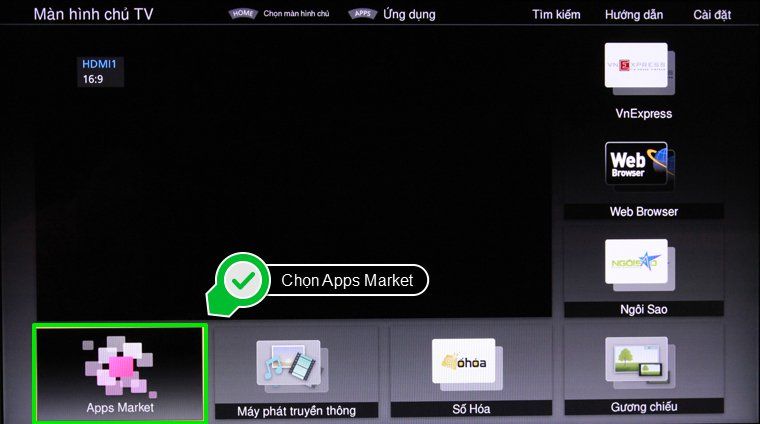
Bước 3: Ở giao diện Apps Market sẽ có các thẻ để phân loại nội dung của các ứng dụng có thể tải về. Bạn có thể chọn thẻ ứng dụng và chọn tiếp ứng dụng mà mình muốn. (Điện máy XANH đã chọn thẻ Game và ứng dụng 4 in a ROW).
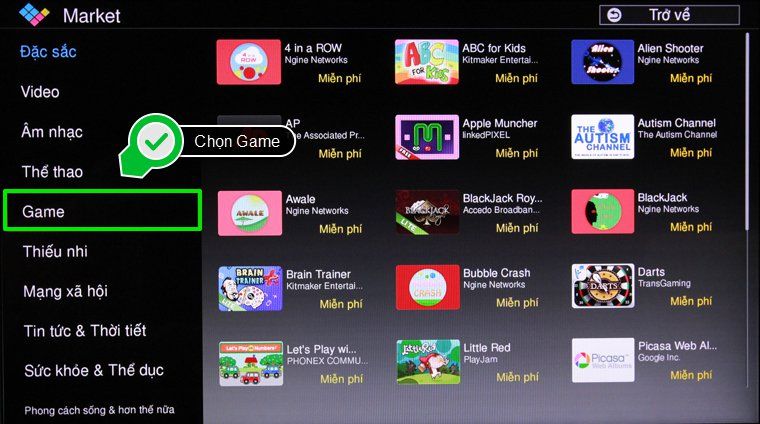 Chọn Game
Chọn Game
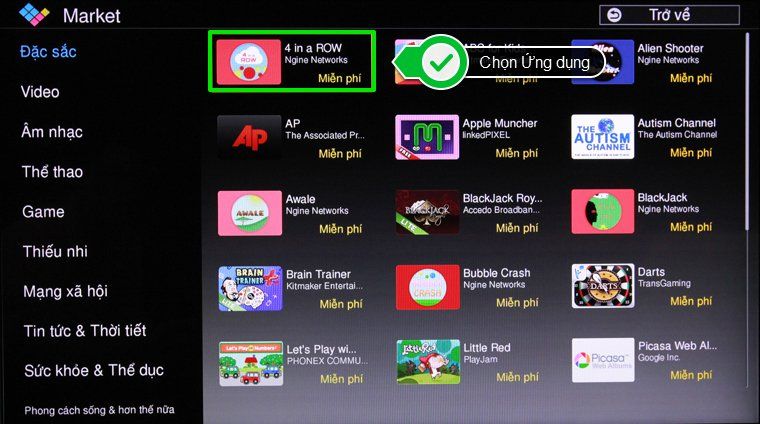 Chọn ứng dụng 4 in a ROW
Chọn ứng dụng 4 in a ROW
Bước 4: Ở giao diện tải ứng dụng bạn chọn Miễn Phí để bắt đầu tải ứng dụng.
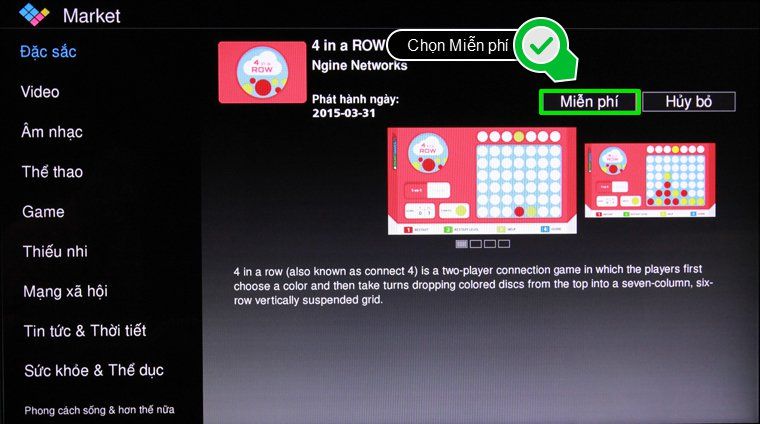 Chọn Miễn phí để bắt đầu tải ứng dụng
Chọn Miễn phí để bắt đầu tải ứng dụng
Bước 5: Tivi sẽ yêu cầu bạn đăng nhập tài khoản để tải ứng dụng. Nếu đã có sẵn tài khoản Panasonic, bạn chỉ cần nhập tài khoản cùng mật khẩu và chọn Tiếp tục để tải về ứng dụng.
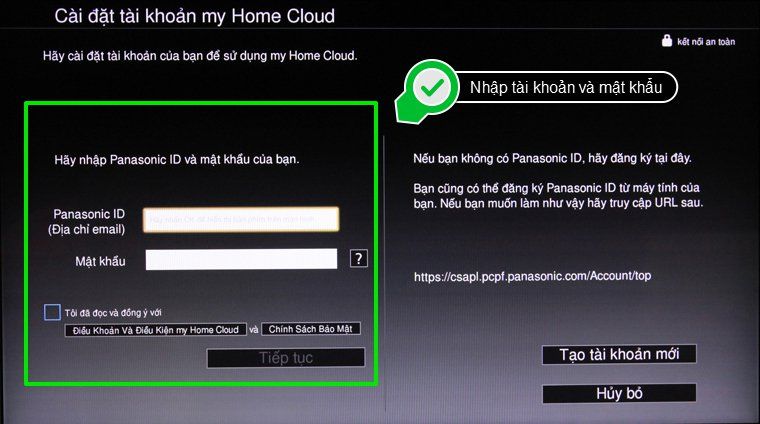 Nhập mật khẩu và tài khoản Panasonic sau đó chọn Tiếp tục để tải ứng dụng
Nhập mật khẩu và tài khoản Panasonic sau đó chọn Tiếp tục để tải ứng dụng
Nếu chưa có tài khoản Panasonic, bạn có thể chọn Tạo tài khoản mới và nhập thông tin theo các bước sau:
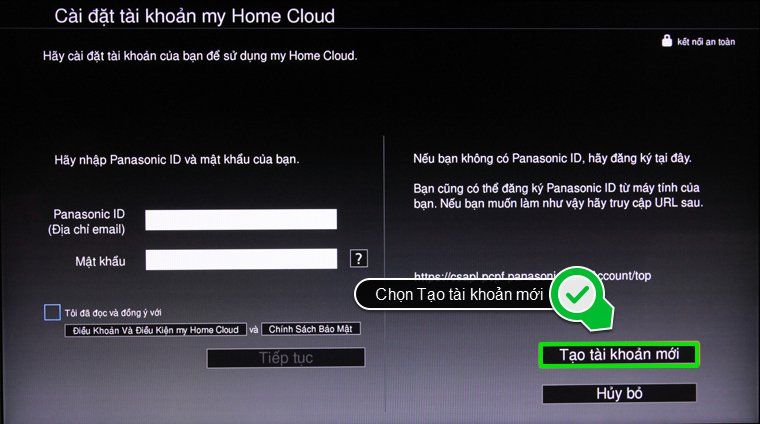 Chọn Tạo tài khoản mới
Chọn Tạo tài khoản mới
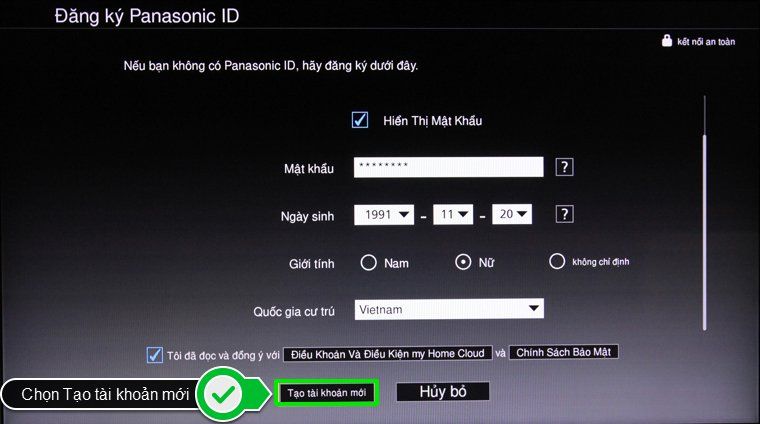 Nhập thông tin rồi chọn Tạo tài khoản mới
Nhập thông tin rồi chọn Tạo tài khoản mới
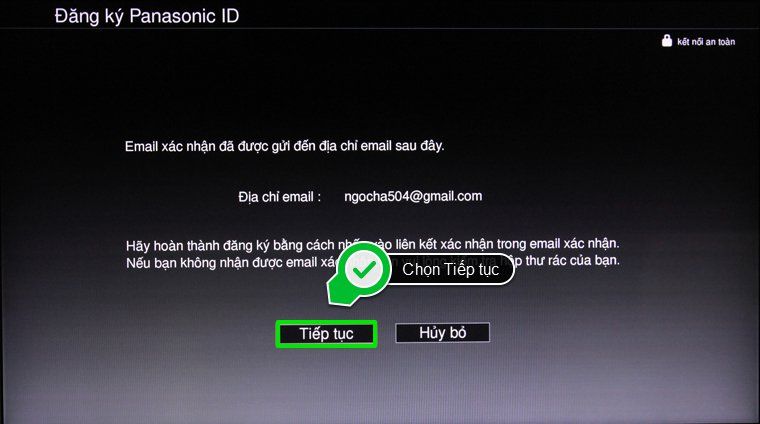 Chọn Tiếp tục
Chọn Tiếp tục
 Chọn Tiếp tục
Chọn Tiếp tục
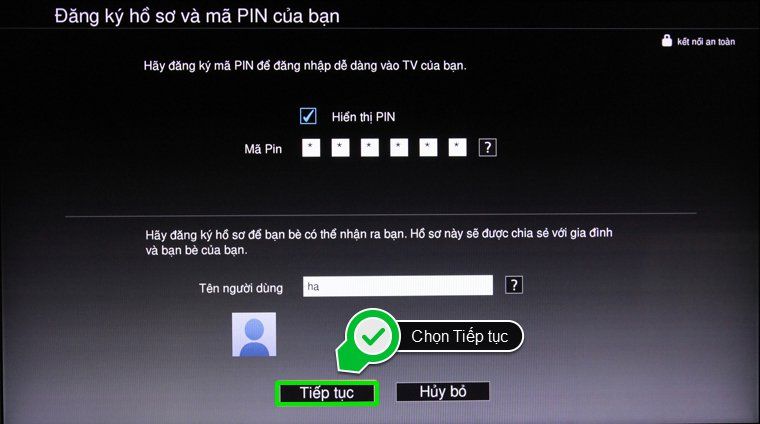 Nhập mã pin và tên người dùng sau đó chọn Tiếp tục
Nhập mã pin và tên người dùng sau đó chọn Tiếp tục
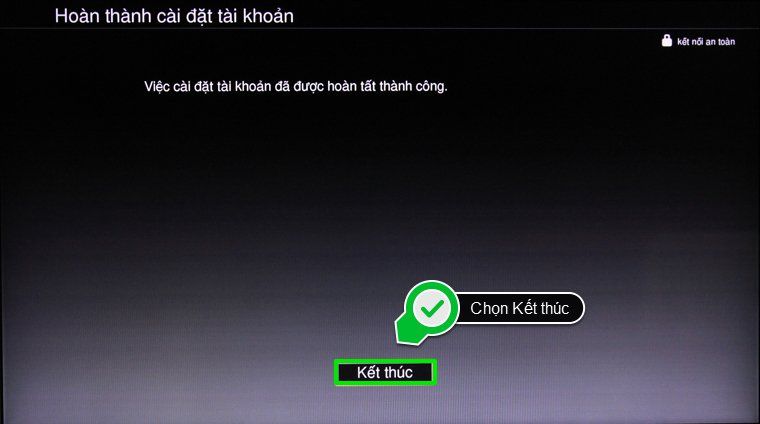 Chọn Kết thúc
Chọn Kết thúc
Bước 6: Sau khi đăng nhập tài khoản, ứng dụng sẽ được tải về và cài đặt trên tivi. Bạn có thể nhấn vào nút Apps để hiển thị danh sách ứng dụng và sử dụng ứng dụng mà mình yêu thích.
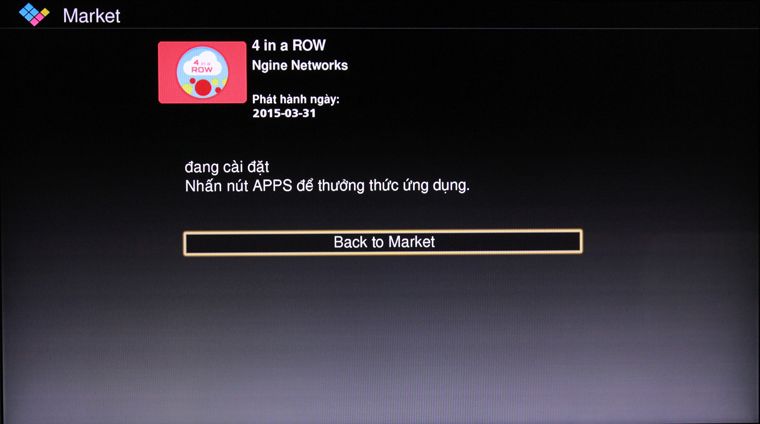 Ứng dụng đang được tải về
Ứng dụng đang được tải về
 Nhấn vào App để hiển thị danh sách ứng dụng của tivi
Nhấn vào App để hiển thị danh sách ứng dụng của tivi
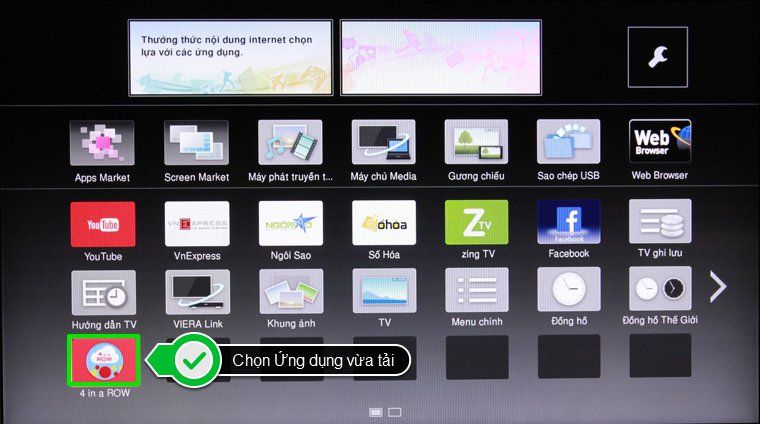 Chọn ứng dụng vừa tải về
Chọn ứng dụng vừa tải về
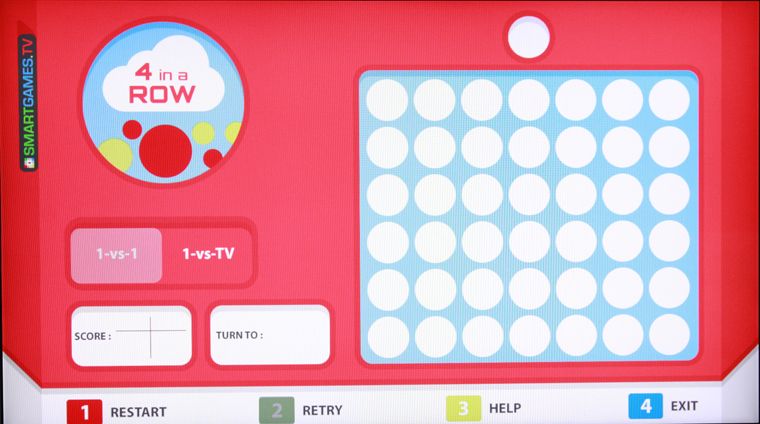 Bạn đã có thể sử dụng các ứng dụng vừa tải về trên tivi
Bạn đã có thể sử dụng các ứng dụng vừa tải về trên tivi
Chỉ với các bước đơn giản trên đây là các bạn đã có thể tải ứng dụng về chiếc Smart TiVi Panasonic của mình, chúc các bạn thành công!
Lưu ý:
+ Danh sách các ứng dụng có thể tải về tùy thuộc vào kho ứng dụng của tivi
+ Tivi cần được kết nối mạng trước khi tải ứng dụng
+ Tốc độ tải ứng dụng về phụ thuộc vào đường truyền mạng nhà bạn.
Xem thêm:
Siêu thị Điện máy XANH






